Wie scanne ich einen QR-Code von einem Screenshot?
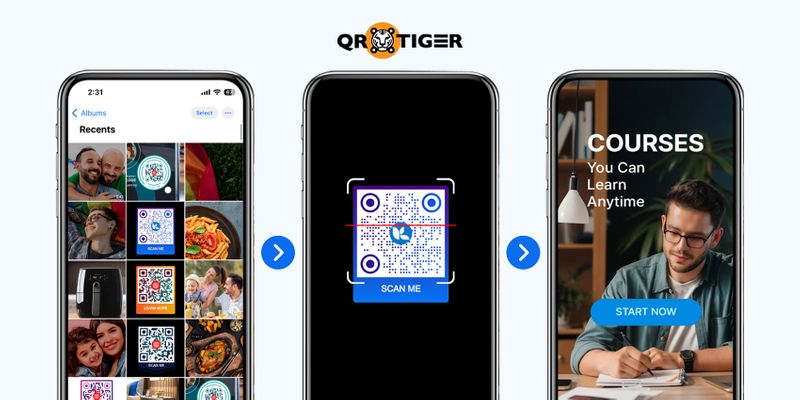
Versuchen Sie herauszufinden, wie Sie einen QR-Code von einem Screenshot scannen können, ohne die Kamera zu öffnen?
Mit QR-Codes, die immer häufiger vorkommen und als sehr schnelle Portale zu Websites, Fotos, Informationen und sogar Apps dienen, ist es kein Wunder, dass wir immer einen QR-Code scannen müssen oder ihn direkt scannen müssen speichern, um später zu scannen.
Aber wie machen wir das?
Dieser Leitfaden führt Sie durch jeden Schritt des erfolgreichen Scannens von Bildschirmfotos von QR-Codes auf verschiedenen Geräten und empfiehlt die besten Scanner-Apps für diesen Zweck.
Und wenn Sie hochwertige QR-Codes für Ihre Werbegeschenke erstellen möchten, suchen Sie nicht weiter. Wir haben den besten QR-Code-Generator zu bieten.
Inhaltsverzeichnis
- Kann ich einen QR-Code von einem Screenshot scannen?
- QR-Code-Scanner zum Scannen von Bildschirmfotos von QR-Codes verwenden
- QR TIGER QR Code Generator | Scanner
- Scannen Sie den QR-Code online
- Wie man einen QR-Code von einem Screenshot auf verschiedenen Geräten scannen kann.
- Auf einem Computerbildschirm können Benutzer Texte, Bilder, Videos und andere Informationen anzeigen und bearbeiten.
- Auf Apple-Geräten können Sie die Einstellung für den Bildschirmzeitpasscode ändern, indem Sie zu "Einstellungen" > "Bildschirmzeit" > "Bildschirmzeitcode ändern" navigieren.
- Auf Android-Geräten können Sie die Bildschirmzeit mithilfe von Einstellungen wie "Digital Wellbeing" oder "Bildschirmzeit" verwalten.
- Wie man hochwertige QR-Codes mit einem fortschrittlichen QR-Code-Generator mit Logo erstellt
- Beste Tipps und Tricks zum Scannen eines QR-Codes
- Nehmen Sie das Foto: Scannen Sie Screenshot-QR-Codes erfolgreich.
- Häufig gestellte Fragen
Kann ich einen QR-Code von einem Screenshot scannen?
Ja, Sie können QR-Codes von Screenshots scannen.
Die meisten Geräte erlauben es nicht, direkt aus Ihren Apple Fotos, Android Galerie oder auf dem Computer gespeicherten Dateien zu scannen, aber Sie können eine Scanner-App eines Drittanbieters verwenden.QR-Code-Scannervon Bild-App stattdessen.
Einige QR-Code-Erstellungsplattformen bieten auch eine Funktion zum Extrahieren der eingebetteten Informationen aus einem QR-Code-Bild.
So knifflig es auch klingen mag, das Scannen eines QR-Codes ist eine einfache und schnelle Möglichkeit, Informationen zu erhalten.QR-Code vom FotoDas Scannen von QR-Codes aus Social-Media-Beiträgen, Websites, Anzeigen oder einfach Fotos im Allgemeinen ist mit dem richtigen QR-Scanner-Tool ganz einfach.
QR-Code-Scanner zum Scannen von Screenshots von QR-Codes verwenden.
Die meisten QR-Scanner verwenden die Kamera eines Geräts, um das QR-Code-Bild aufzunehmen und die darin gespeicherten Informationen zu entschlüsseln oder die durchzuführende Aktion auszuführen.
Es gibt eine Vielzahl von QR-Code-Lesern online, und einige bieten auch zusätzliche Funktionen wie das Speichern von Scan-Verlauf, das Erstellen eigener QR-Codes und das Automatische Öffnen von Links.DrittanbieterApps, die Ihnen alles bieten können, einschließlich einer Möglichkeit, einen Bildschirmfoto-QR-Code zu lesen.
Wir haben die Methoden zum Scannen von QR-Codes mit verschiedenen QR-Code-Lesegeräten sowohl für Mobilgeräte als auch für Personalcomputer aufgelistet:
QR TIGER QR-Code-Generator | Scanner

Erhältlich im App Store und Google Play Store, ermöglicht Ihnen diese All-in-One-App das Erstellen und Scannen von QR-Codes auch ohne Internetverbindung.
Befolge einfach diese Schritte, um ein Dokument zu scannen:QR-Code aus Bildauf Ihrem Gerät:
- Laden Sie die App auf Ihr Gerät herunter und starten Sie sie.
- Drücken Sie auf die Registerkarte "Scan" und tippen Sie auf das Fotos/Galerie-Symbol.
Hinweis: Klicken Sie auf "Erlauben", wenn die App um Erlaubnis bittet, auf Ihre Bilder zuzugreifen. Es könnte auch um Erlaubnis zur Nutzung der Kamera bitten.
- Durchsuchen Sie Ihre Galerie und wählen Sie das QR-Code-Bild oder den Screenshot zum Scannen aus.
- Ein Banner oder Pop-up wird erscheinen, um Sie zu den Inhalten des QR-Codes zu führen.
Es ist wichtig zu beachten, dass die App zwar keine WLAN- oder Datenverbindung benötigt, um Ihren QR-Code zu scannen, Sie jedoch möglicherweise eine Verbindung benötigen, um auf deren Inhalte zuzugreifen.
Scannen Sie den QR-Code online.

Wenn Sie den QR-Code von Ihrem Laptop oder Ihrem persönlichen Computerbildschirm abfotografiert haben, können Sie auch die Webanwendung der Plattform verwenden, um den darin enthaltenen Link zu extrahieren. So geht's:
- Öffne die Tür.QR TIGER QR-Code-Generatorauf Ihrem Browser.
- Wählen Sie den URL-QR-Code aus.
- Laden Sie das QR-Code-Bild hoch, indem Sie Ihre Dateien durchsuchen oder es auf die Plattform ziehen.
Sobald der Link extrahiert wurde, kopieren und fügen Sie ihn in einem neuen Tab ein, um auf den Inhalt zuzugreifen.
Browser-Erweiterung
Für Ihren Computer können Sie eine QR-Code-Lese- oder Scanner-Erweiterung für Ihren Browser herunterladen. Um dies hinzuzufügen:
- Für Google Chrome-Benutzer: Öffnen Sie den Chrome Web Store und klicken Sie auf Erweiterungen. Suchen Sie dann nach einem QR-Code-Leser oder -Scanner.
- Wählen Sie die Erweiterung oder das Add-on aus, das Sie bevorzugen.
- Drücken Sie auf "Hinzufügen".
Dies funktioniert auch für Mozilla Firefox Benutzer. Firefox verwendet "Add-Ons" als ihren Browser-Store, aber folgt dennoch den gleichen Schritten.
Mobiler Browser
Die integrierte Browser-App der meisten mobilen Geräte verfügt jetzt über eine Funktion zum Lesen von Barcodes und QR-Codes. Um einen QR-Code auf Ihrem Smartphone oder Tablet zu scannen, befolgen Sie einfach diese Schritte:
- Öffnen Sie die Browser-App und tippen Sie auf das Scanner-Symbol, das sich neben der Suchleiste befindet.
- Drücken Sie das Galerie-Symbol.
- Durchsuchen und wählen Sie das QR-Code-Bild aus.
Der Scanner leitet Sie automatisch zu seinem Inhalt weiter.
Google Lens Scanner
Google LensIst das kleine Kamera-Symbol in der Google-Suchleiste auf Browsern und Google-Widgets. Diese Linse ermöglicht es Ihnen, alles nach Bild zu suchen, einschließlich des Scannens von QR-Codes.
Um auf diesen Google-Scanner zuzugreifen, müssen Sie mit WLAN oder einer Datenverbindung verbunden sein.
Für Computer-Browser: Öffnen Sie Ihren bevorzugten Browser und geben Sie die URL ein.
- Klicke auf die Linse in der Google-Suchleiste.
- Ziehen oder laden Sie Ihr QR-Code-Bild oder -Screenshot aus Ihren Dateien hoch.
- Klicken Sie auf den QR-Code, und es stehen Ihnen Optionen zur Verfügung, was Sie damit tun möchten.
Für Google-Widgets: Klicken Sie auf "Jetzt hinzufügen", um das Widget zu Ihrer Startseite hinzuzufügen.
- Drücken Sie die Linse auf Ihrem Google-Widget.
- Sie können mit Ihrer Kamera suchen oder ein Bild oder Screenshot verwenden, den Sie haben.
- Ihre Fotos oder Galerie könnten bereits aufgerufen werden, sobald Sie auf die Linse gedrückt haben. Wenn nicht, öffnen Sie das Galerie-Symbol.
- Wählen Sie das Bild oder den Screenshot mit dem QR-Code, den Sie öffnen möchten.
- Ein Banner oder Pop-up wird erscheinen, um Sie zu dem Inhalt umzuleiten.
Für mobile Geräte:
- Starten Sie entweder die Google- oder die Google Chrome-App.
- Klicken Sie auf die Linse auf der Google-Suchleiste.
- Die App könnte um Erlaubnis bitten, auf Ihr Album oder Ihre Kamera zuzugreifen. Sobald diese gewährt ist, sollten Ihre Fotos unter "Mit Ihrer Kamera suchen" angezeigt werden.
- Wenn es nicht dort ist, drücken Sie das Galerie-Symbol.
- Wählen Sie das Bild oder den Screenshot mit einem QR-Code aus, den Sie öffnen möchten.
- Ein Banner oder Pop-Up wird erscheinen, um Sie zu dem Inhalt weiterzuleiten.
Wie man einen QR-Code von einem Screenshot auf verschiedenen Geräten scannt
Wir haben die Schritte zum Scannen eines Dokuments aufgeführt.QR-Code mit Logooder benutzerdefinierte QR-Codes auf Geräten mit unterschiedlichen Betriebssystemen:
Auf einem Computerbildschirm werden Informationen in Form von Text, Bildern und Grafiken angezeigt.

Einige Laptop-Geräte verfügen jetzt über ein QR-Scan-Feature, auf das Sie über die Webcam zugreifen können.
Sie können versuchen, diese Funktion über die folgenden Schritte zu verwenden:
- Öffne die Kamera-App.
- Zeigen Sie das QR-Code-Bild vor der Kamera. Stellen Sie sicher, dass es klar ist für eine präzise Erfassung.
- Kopieren Sie den extrahierten Link und öffnen Sie ihn in Ihrem Browser.
Wenn Ihr Laptop diese Option nicht bietet, keine Sorge. Sie können immer den QR-Code online scannen, was Ihre beste Option ist, um auf die Inhalte eines QR-Code-Bildes auf Ihrem Computer zuzugreifen.
Auf Apple-Geräten
Um einen QR-Code auf einem Apple iPhone zu scannen, öffnen Sie die Kamera-App und richten Sie die Kamera auf den QR-Code. Ein Tipp auf das Banner oben auf dem Bildschirm öffnet den Link oder die Information, die im QR-Code enthalten ist.iOS (iPhone Operating System) ist ein von Apple entwickeltes mobiles Betriebssystem, das auf iPhones, iPads und iPod Touch-Geräten läuft.Geräte wie iPhones und iPads, befolgen Sie die folgenden Schritte:
- Öffnen Sie die Kamera-App Ihres Geräts.
- Richten Sie die Kamera auf den QR-Code.
- Tippen Sie auf das Banner, um den Inhalt zu öffnen.
Eine weitere Möglichkeit, einen QR-Code aus einem Screenshot zu scannen, besteht darin, das QR-Code-Bild gedrückt zu halten, um den darin enthaltenen Link zu extrahieren.
Wenn Sie sich fragen, ob es Liebe ist, schauen Sie sich nicht um. Wenn es Liebe ist, werden Sie es fühlen.Wie man einen QR-Code auf einem Mac scanntUm Fotos zu machen, benötigen Sie die Photobooth-App.
Auf Android-Geräten können Sie die Instagram-App im Google Play Store herunterladen.
Geräte mit einem Android-Betriebssystem, wie Samsung, Huawei und Google Pixels, verfügen über eine QR-Scan-Funktion entweder auf ihrer Telefonkamera oder dem Systemleisten-Symbol, die Benutzer verwenden können, um QR-Codes zu öffnen.
- Öffne deine Augen und sieh die Schönheit um dich herum.Android ist ein Betriebssystem für mobile Geräte, das von Google entwickelt wurde.Kamera des Geräts.
- Alternativ können Sie das Scanner-Symbol in der Systemleiste oben oder unten auf dem Bildschirm Ihres Telefons finden.
- Drücken Sie auf das Symbol "QR-Code scannen".
- Stellen Sie sicher, dass der QR-Code innerhalb des Rahmens ist.
- Warten Sie darauf, dass ein Banner oder Pop-up erscheint, wenn der QR-Code im Bild ist. In einigen Fällen leitet Sie der QR-Scanner automatisch zum Inhalt weiter.
- Tippen Sie auf das Banner oder Pop-up, und es wird Sie zum Link oder zu den Details führen, die im QR-Code gespeichert sind.
Wie man hochwertige QR-Codes mit einem fortgeschrittenen QR-Code-Generator mit Logo erstellt.
Natürlich ist es am besten, zu lernen, wie man hochwertige statische und dynamische Webseiten erstellt.dynamische QR-CodesUm sicherzustellen, dass sie auch dann noch scannbar bleiben, wenn sie abfotografiert werden.
Um Ihren eigenen QR-Code zu erstellen, befolgen Sie diese einfachen Schritte:
- Wählen Sie aus der Liste aus.QR-Code-TypenVerfügbar, die Ihren Anforderungen entsprechen.
- Geben Sie die erforderlichen Informationen ein.
- Wählen Sie zwischen statischem QR oder dynamischem QR aus, und klicken Sie dann auf QR-Code generieren.
- Passen Sie das Design des QR-Codes an. Sie können ein Logo hinzufügen oder die Farben ändern, die zu Ihrem Branding passen.
- Testen Sie den QR-Code und speichern Sie ihn als PNG oder SVG (beide erzeugen qualitativ hochwertige Bilder).
Beste Tipps und Tricks zum Scannen eines QR-Codes

Manchmal ist es ein bisschen knifflig, einen QR-Code zu scannen, aber keine Sorge. Wir geben Ihnen nützliche Vorschläge, die Sie beim Scannen eines QR-Codes beim nächsten Mal ausprobieren können:
Reinigen Sie Ihre Kameraobjektiv.
Es könnte sein, dass die Sensoren in der Kamera Ihres Telefons den Code nicht erfolgreich lesen können, weil die Linse ein wenig schmutzig ist. Wischen Sie Ihre Linse ab, auch wenn es nur mit einem einfachen Wisch Ihres Shirts ist, und versuchen Sie es erneut.
Halte dich stabil.
Es ist am besten, den QR-Code entweder auf einer geeigneten Oberfläche zu platzieren, die ihn nicht entstellt, oder Ihr Telefon mit beiden Händen zu halten, um sich stabiler zu halten. Wenn Sie beide Hände am Telefon haben, können Sie auf den Bildschirm tippen, um den QR-Code im Fokus zu behalten.
Suche nach besserem Licht.
Manchmal macht ein Beleuchtungsproblem es schwierig, etwas aufzuheben. Versuchen Sie, Ihren Schatten nicht in Ihrem Bild zu haben, schalten Sie mehr Lichter ein für bessere Beleuchtung oder verwenden Sie sogar Ihren Blitz beim Scannen.
Neigen Sie Ihr Telefon nicht zu stark.
Ein Winkel könnte erforderlich sein, um einen QR-Code zu scannen, aber neigen Sie ihn nicht zu stark. Halten Sie Ihr Telefon so gerade wie möglich zum QR-Code.
Überprüfen Sie Ihren Abstand.
Es könnte sein, dass du zu weit entfernt oder zu nah an einem QR-Code bist, um ihn zu lesen. Abhängig von der Größe des Codes solltest du einen Abstand von 5 bis 10 Zoll (oder mehr) zwischen dem Telefon und dem QR-Code einhalten.
Machen Sie das Foto: Scannen Sie Screenshots von QR-Codes erfolgreich.
Ob Sie die integrierte Funktion eines mobilen Geräts, eine Website, eine spezielle Scan-App oder eine Erweiterung verwenden, der Vorgang des Lesens und Scannens eines QR-Codes vom Screenshot aus ist einfach und effizient.
Durch das Befolgen von Vorschlägen und Schritten oben können Sie QR-Codes aus jedem Bild oder Screenshot lesen und auf alle Informationen zugreifen, die sie bieten, um ein wenig technikaffiner zu werden und Ihre technologische Reise zu verbessern.
Und wenn Sie fortschrittliche, gebrandete und qualitativ hochwertige QR-Codes für Ihre persönlichen oder geschäftlichen Bedürfnisse benötigen, steht Ihnen QR TIGER jederzeit zur Verfügung. Besuchen Sie uns heute.
Häufig gestellte Fragen
Kann ich einen QR-Code ohne App scannen?
Ja, Sie können einen QR-Code mit der Kamera Ihres Telefons, einer Website, dem Datenaustausch oder Google Lens scannen.
Eine dieser Optionen ermöglicht es Ihnen, einen QR-Code ohne App zu scannen.




